Directiva Wi-Fi
Puede crear o modificar las directivas de Wi-Fi desde la página Configurar > Directivas de dispositivo de la consola de XenMobile. Las directivas de Wi-Fi permiten administrar cómo los usuarios conectan sus dispositivos a redes Wi-Fi definiendo los siguientes elementos:
- Tipos y nombres de red
- Directivas de autenticación y seguridad
- Uso de servidor proxy
- Otros datos relacionados con redes Wi-Fi
Para agregar o configurar esta directiva, vaya a Configurar > Directivas de dispositivo. Para obtener más información, consulte Directivas de dispositivo.
Requisitos previos
Antes de crear una directiva, lleve a cabo estos pasos:
- Cree los grupos de entrega que va a utilizar.
- Averigüe el nombre y el tipo de red.
- Averigüe los métodos de autenticación o los tipos de seguridad que va a utilizar.
- Averigüe cualquier información del servidor proxy que pueda necesitar.
- Instalar los certificados de CA necesarios.
- Obtenga todas las claves compartidas necesarias.
- Cree una entidad PKI para la autenticación por certificado.
- Configure proveedores de credenciales.
Para obtener más información, consulte Autenticación y sus apartados.
Parámetros de iOS
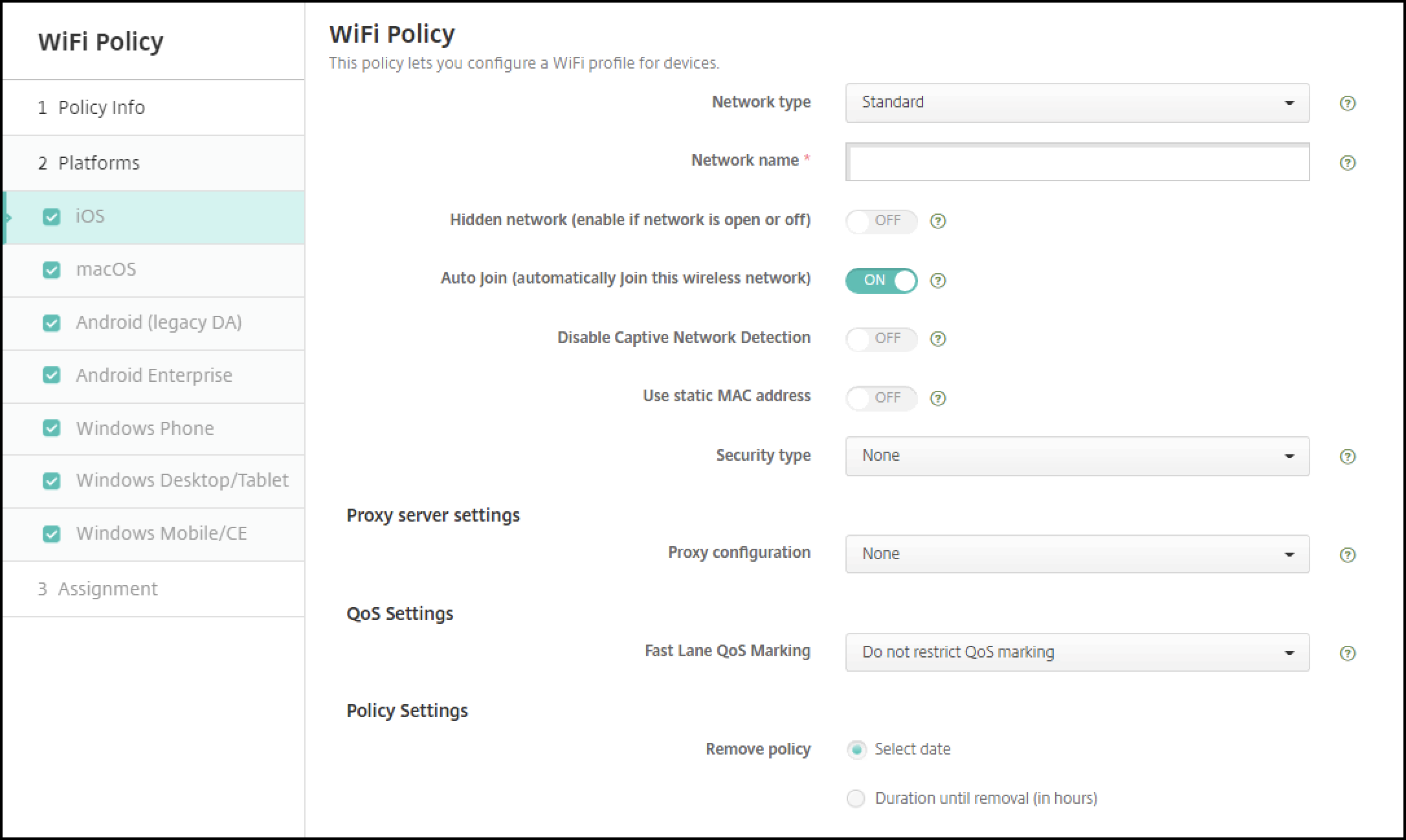
- Tipo de red: En la lista, haga clic en Estándar, Hotspot antiguo o Hotspot 2.0 para establecer el tipo de red que quiere usar.
- Nombre de la red: Escriba el SSID que se muestra en la lista de redes disponibles del dispositivo. No se aplica a Hotspot 2.0.
- Red oculta (habilitar si la red está abierta o inactiva): Elija si la red está oculta o no.
- Unirse automáticamente (a esta red inalámbrica). Seleccione si se conecta a la red automáticamente o no. Si un dispositivo iOS ya está conectado a otra red, no se unirá a esta. El usuario debe desconectarse de la red anterior antes de que el dispositivo se pueda conectar automáticamente. El valor predeterminado es activado.
- Usar dirección MAC estática: Las direcciones MAC son identificadores únicos que un dispositivo transmite dentro de una red. Para aumentar la privacidad, los dispositivos iOS e iPadOS pueden usar una dirección MAC diferente cada vez que se conectan a una red. Si está activado, el dispositivo utiliza siempre la misma dirección MAC cuando se conecta a esta red. Si está desactivado, el dispositivo utiliza una dirección MAC diferente cada vez que se conecta a esta red. El valor predeterminado es desactivado.
-
Tipo de seguridad. En la lista, haga clic en el tipo de seguridad que quiere usar. No se aplica a Hotspot 2.0.
- Ninguna. No requiere ninguna configuración adicional.
- WEP
- WPA o WPA2 Personal
- Cualquiera (Personal)
- WEP Enterprise
- WPA/WPA2 Enterprise: El uso de WPA-2 Enterprise requiere configurar el protocolo SCEP (Simple Certificate Enrollment Protocol). Así, XenMobile puede enviar el certificado a los dispositivos para autenticarse en el servidor Wi-Fi. Para configurar SCEP, vaya a la página Distribución en Parámetros > Proveedores de credenciales. Para obtener más información, consulte Proveedores de credenciales.
- Cualquiera (Enterprise)
En las siguientes secciones aparecen las opciones que usted configura para cada uno de los tipos de conexión mencionados.
Parámetros de iOS para WPA, WPA Personal, Cualquiera (Personal)
Contraseña: Si quiere, escriba una contraseña. Si deja este campo en blanco, los usuarios pueden recibir un aviso para introducir la contraseña al iniciar sesión.
Parámetros de iOS para WEP Enterprise, WPA Enterprise, WPA2 Enterprise, Cualquiera (Enterprise)
Al seleccionar estos parámetros, aparecen después de Parámetros del servidor proxy.
- Protocolos, tipos de EAP aceptados: Habilite los tipos de EAP que quiera admitir y, a continuación, configure los parámetros asociados. Está desactivado de forma predeterminada para cada uno de los tipos de EAP disponibles.
- Autenticación interna (TTLS). Solo es necesario cuando se habilita TTLS. En la lista, seleccione el método de autenticación interna que quiere usar. Las opciones son: PAP, CHAP, MSCHAP o MSCHAPv2. El valor predeterminado es MSCHAPv2.
-
Protocolos, EAP-FAST: Seleccione si quiere usar las credenciales de acceso protegido (PAC).
- Si selecciona Usar PAC, elija si quiere usar unas credenciales PAC de aprovisionamiento.
- Si selecciona Aprovisionar PAC, elija si quiere permitir un protocolo anónimo de enlace TLS entre el cliente del usuario final y XenMobile.
- Aprovisionar PAC anónimamente
- Si selecciona Aprovisionar PAC, elija si quiere permitir un protocolo anónimo de enlace TLS entre el cliente del usuario final y XenMobile.
- Si selecciona Usar PAC, elija si quiere usar unas credenciales PAC de aprovisionamiento.
-
Autenticación:
- Nombre de usuario: Escriba un nombre de usuario.
- Contraseña por conexión. Seleccione si quiere requerir una contraseña cada vez que los usuarios inicien sesión.
- Contraseña: Si quiere, escriba una contraseña. Si deja este campo en blanco, los usuarios pueden recibir un aviso para introducir la contraseña al iniciar sesión.
- Credencial de identidad (PKI o almacén de claves). En la lista, haga clic en el tipo de credencial de identidad. El valor predeterminado es Ninguno.
- Identidad externa: Opción requerida solamente cuando se habilita PEAP, TTLS o EAP-FAST. Escriba el nombre de usuario que será visible externamente. Puede aumentar la seguridad si escribe un término genérico como “anónimo” para que no pueda verse el nombre del usuario.
- Requerir certificado TLS. Elija si quiere requerir un certificado TLS.
-
Confianza
-
Certificados de confianza. Para agregar cada certificado de confianza, haga clic en Agregar y haga lo siguiente:
- Aplicación. En la lista, elija la aplicación que quiere agregar.
- Haga clic en Guardar para guardar el certificado, o bien en Cancelar para cancelar la operación.
-
Nombres de certificado de servidor de confianza. Para agregar cada nombre común de los certificados de confianza del servidor, haga clic en Agregar y haga lo siguiente:
- Certificado. Escriba el nombre del certificado de servidor. Puede usar comodines para especificar el nombre, como wpa.*.ejemplo.com.
- Haga clic en Guardar para guardar el nombre del certificado, o bien en Cancelar para cancelar la operación.
-
Certificados de confianza. Para agregar cada certificado de confianza, haga clic en Agregar y haga lo siguiente:
- Permitir excepciones en la confianza. Elija si quiere que el cuadro de diálogo de confianza en el certificado aparezca en los dispositivos de los usuarios cuando un certificado no sea de confianza. El valor predeterminado es activado.
-
Parámetros del servidor proxy
- Configuración de proxy. En la lista, elija Ninguno, Manual o Automático para seleccionar cómo se enruta la conexión VPN a través de un servidor proxy y, a continuación, configure las opciones adicionales. El valor predeterminado es Ninguno, que no requiere ninguna configuración adicional.
- Si selecciona Manual, configure los siguientes parámetros:
- Dirección IP / nombre de host. Escriba el nombre de host o la dirección IP del servidor proxy.
- Puerto. Escriba el número de puerto del servidor proxy.
- Nombre de usuario: Si quiere, escriba un nombre de usuario para la autenticación en el servidor proxy.
- Contraseña: Si quiere, escriba una contraseña para la autenticación en el servidor proxy.
- Si hace clic en Automático, configure los siguientes parámetros:
- URL del servidor: Escriba la dirección URL del archivo PAC que define la configuración de proxy.
- Permitir conexión directa si no se puede acceder al archivo PAC: Elija si permitir que los usuarios se conecten directamente al destino si no se puede acceder al archivo PAC. El valor predeterminado es activado. Esta opción solo está disponible para iOS 7.0 y versiones posteriores.
-
Configuraciones de directivas
-
Quitar directiva: Elija un método para programar la eliminación de directivas. Las opciones disponibles son Seleccionar fecha y Demora hasta la eliminación (en horas).
- Seleccionar fecha: Haga clic en el calendario para seleccionar la fecha específica de la eliminación.
- Demora hasta la eliminación (en horas): Introduzca un número, en horas, hasta que tenga lugar la eliminación de la directiva. Disponible solo para iOS 6.0 y versiones posteriores.
-
Quitar directiva: Elija un método para programar la eliminación de directivas. Las opciones disponibles son Seleccionar fecha y Demora hasta la eliminación (en horas).
Parámetros de macOS
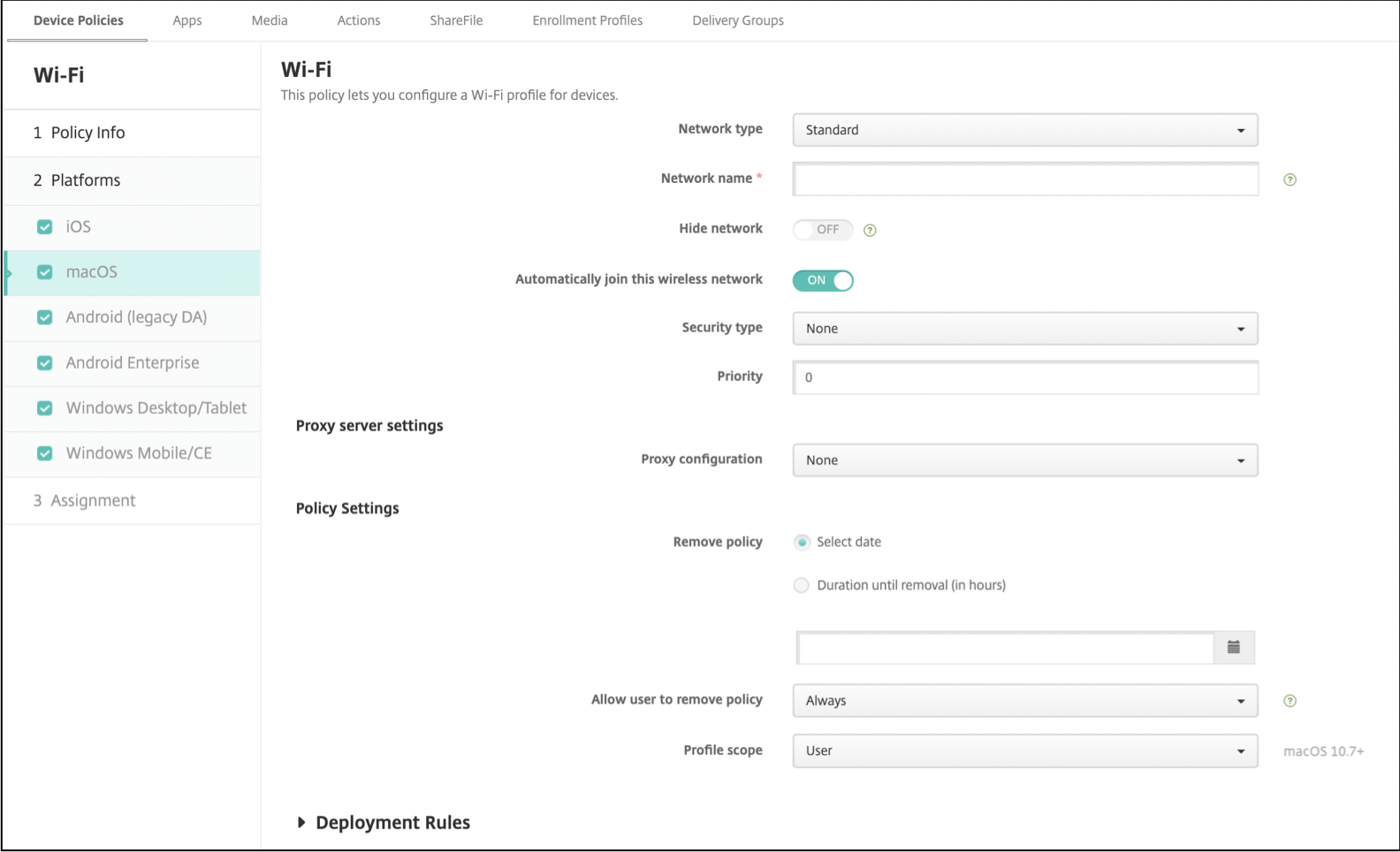
- Tipo de red: En la lista, haga clic en Estándar, Hotspot antiguo o Hotspot 2.0 para establecer el tipo de red que quiere usar.
- Nombre de la red: Escriba el SSID que se muestra en la lista de redes disponibles del dispositivo. No se aplica a Hotspot 2.0.
- Ocultar red: Elija si quiere ocultar la red.
- Conectarse automáticamente a esta red inalámbrica: Seleccione si se conecta a la red automáticamente o no. Si un dispositivo ya está conectado a otra red, no se unirá a esta. El usuario debe desconectarse de la red anterior antes de que el dispositivo se pueda conectar automáticamente. El valor predeterminado es activado.
-
Tipo de seguridad. En la lista, haga clic en el tipo de seguridad que quiere usar. No se aplica a Hotspot 2.0.
- Ninguna. No requiere ninguna configuración adicional.
- WEP
- WPA o WPA2 Personal
- Cualquiera (Personal)
- WEP Enterprise
- WPA o WPA2 Enterprise
- Cualquiera (Enterprise)
- Prioridad: Si tiene varias redes, escriba un número en el campo Prioridad para establecer la prioridad de la conexión de red. El dispositivo elige la red que tenga el número de prioridad más bajo.
En las siguientes secciones aparecen las opciones que usted configura para cada uno de los tipos de conexión mencionados.
Parámetros de macOS para WPA, WPA Personal, WPA 2 Personal, Cualquiera (Personal)
- Contraseña: Si quiere, escriba una contraseña. Si deja este campo en blanco, los usuarios pueden recibir un aviso para introducir la contraseña al iniciar sesión.
Parámetros de macOS para WEP Enterprise, WPA Enterprise, WPA2 Enterprise, Cualquiera (Enterprise)
Al seleccionar estos parámetros, aparecen después de Parámetros del servidor proxy.
- Protocolos, tipos de EAP aceptados: Habilite los tipos de EAP que quiera admitir y, a continuación, configure los parámetros asociados. Está desactivado de forma predeterminada para cada uno de los tipos de EAP disponibles.
- Autenticación interna (TTLS). Solo es necesario cuando se habilita TTLS. En la lista, seleccione el método de autenticación interna que quiere usar. Las opciones son: PAP, CHAP, MSCHAP o MSCHAPv2. El valor predeterminado es MSCHAPv2.
-
Protocolos, EAP-FAST: Seleccione si quiere usar las credenciales de acceso protegido (PAC).
- Si selecciona Usar PAC, elija si quiere usar unas credenciales PAC de aprovisionamiento.
- Si selecciona Aprovisionar PAC, elija si quiere permitir un protocolo anónimo de enlace TLS entre el cliente del usuario final y XenMobile.
- Aprovisionar PAC anónimamente
- Si selecciona Aprovisionar PAC, elija si quiere permitir un protocolo anónimo de enlace TLS entre el cliente del usuario final y XenMobile.
- Si selecciona Usar PAC, elija si quiere usar unas credenciales PAC de aprovisionamiento.
-
Autenticación:
- Nombre de usuario: Escriba un nombre de usuario.
- Contraseña por conexión. Seleccione si quiere requerir una contraseña cada vez que los usuarios inicien sesión.
- Contraseña: Si quiere, escriba una contraseña. Si deja este campo en blanco, los usuarios pueden recibir un aviso para introducir la contraseña al iniciar sesión.
- Credencial de identidad (PKI o almacén de claves). En la lista, haga clic en el tipo de credencial de identidad. El valor predeterminado es Ninguno.
- Identidad externa: Opción requerida solamente cuando se habilita PEAP, TTLS o EAP-FAST. Escriba el nombre de usuario que será visible externamente. Puede aumentar la seguridad si escribe un término genérico como “anónimo” para que no pueda verse el nombre del usuario.
- Requerir certificado TLS. Elija si quiere requerir un certificado TLS.
-
Confianza
-
Certificados de confianza. Para agregar cada certificado de confianza, haga clic en Agregar y haga lo siguiente:
- Aplicación. En la lista, elija la aplicación que quiere agregar.
- Haga clic en Guardar para guardar el certificado, o bien en Cancelar para cancelar la operación.
-
Nombres de certificado de servidor de confianza. Para agregar cada nombre común de los certificados de confianza del servidor, haga clic en Agregar y haga lo siguiente:
- Certificado. Escriba el nombre del certificado de servidor que quiere agregar. Puede usar comodines para especificar el nombre, como wpa.*.ejemplo.com.
- Haga clic en Guardar para guardar el nombre del certificado, o bien en Cancelar para cancelar la operación.
-
Certificados de confianza. Para agregar cada certificado de confianza, haga clic en Agregar y haga lo siguiente:
- Permitir excepciones en la confianza. Elija si quiere que el cuadro de diálogo de confianza en el certificado aparezca en los dispositivos de los usuarios cuando un certificado no sea de confianza. El valor predeterminado es activado.
- Usar como configuración de ventana de inicio de sesión. Elija si utilizar las mismas credenciales especificadas en la ventana de inicio de sesión para autenticar al usuario.
-
Parámetros del servidor proxy
- Configuración de proxy. En la lista, elija Ninguno, Manual o Automático para seleccionar cómo se enruta la conexión VPN a través de un servidor proxy y, a continuación, configure las opciones adicionales. El valor predeterminado es Ninguno, que no requiere ninguna configuración adicional.
- Si selecciona Manual, configure los siguientes parámetros:
- Dirección IP / nombre de host. Escriba el nombre de host o la dirección IP del servidor proxy.
- Puerto. Escriba el número de puerto del servidor proxy.
- Nombre de usuario: Si quiere, escriba un nombre de usuario para la autenticación en el servidor proxy.
- Contraseña: Si quiere, escriba una contraseña para la autenticación en el servidor proxy.
- Si hace clic en Automático, configure los siguientes parámetros:
- URL del servidor: Escriba la dirección URL del archivo PAC que define la configuración de proxy.
- Permitir conexión directa si no se puede acceder al archivo PAC: Elija si permitir que los usuarios se conecten directamente al destino si no se puede acceder al archivo PAC. El valor predeterminado es activado. Esta opción solo está disponible para iOS 7.0 y versiones posteriores.
Parámetros de Android
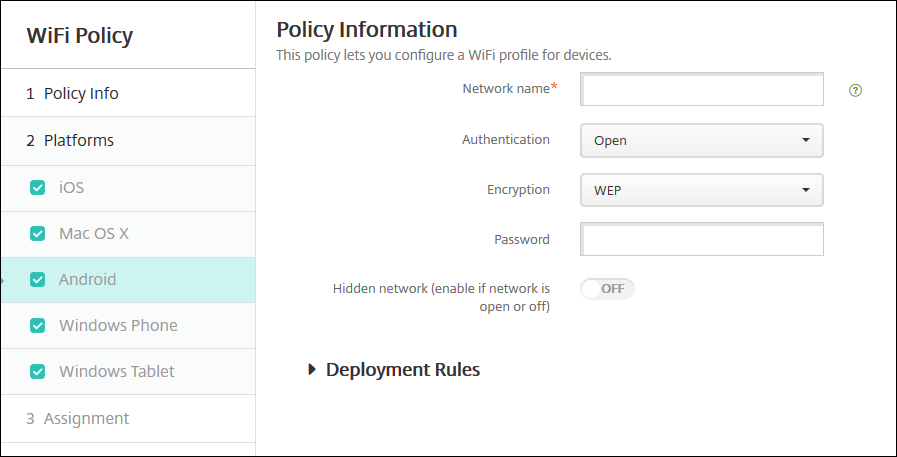
- Nombre de la red: Escriba el SSID que se muestra en la lista de redes disponibles del dispositivo del usuario.
-
Autenticación: En la lista, elija el tipo de seguridad que se va a utilizar en la conexión Wi-Fi.
- Abierta
- Compartida
- WPA
- WPA-PSK
- WPA2
- WPA2-PSK
- 802.1x EAP
En las siguientes secciones aparecen las opciones que usted configura para cada uno de los tipos de conexión mencionados.
Parámetros de Android para red abierta y compartida
- Cifrado: En la lista, elija Inhabilitado o WEP. El valor predeterminado es WEP.
- Contraseña: Si quiere, escriba una contraseña.
Parámetros de Android para WPA, WPA-PSK, WPA2, WPA2-PSK
- Cifrado: En la lista, elija TKIP o AES. El valor predeterminado es TKIP.
- Contraseña: Si quiere, escriba una contraseña.
Parámetros de Android para 802.1x
- Tipo de EAP: En la lista, elija PEAP, TLS o TTLS. El valor predeterminado es PEAP.
- Contraseña: Si quiere, escriba una contraseña.
- Autenticación fase 2: En la lista, elija Ninguna, PAP, MSCHAP, MSCHAPPv2 o GTC. El valor predeterminado es PAP.
- Identidad: Escriba el nombre de usuario y el dominio opcionales.
- Anónimo: Escriba el nombre de usuario opcional que será visible externamente. Puede aumentar la seguridad si escribe un término genérico como “anónimo” para que no pueda verse el nombre del usuario.
- Certificado de CA: En la lista, elija el certificado que se va a utilizar.
- Credencial de identidad: En la lista, elija la credencial de identidad que se va a usar. El valor predeterminado es Ninguno.
- Red oculta (habilitar si la red está abierta o inactiva): Elija si la red está oculta o no.
Parámetros de Android Enterprise
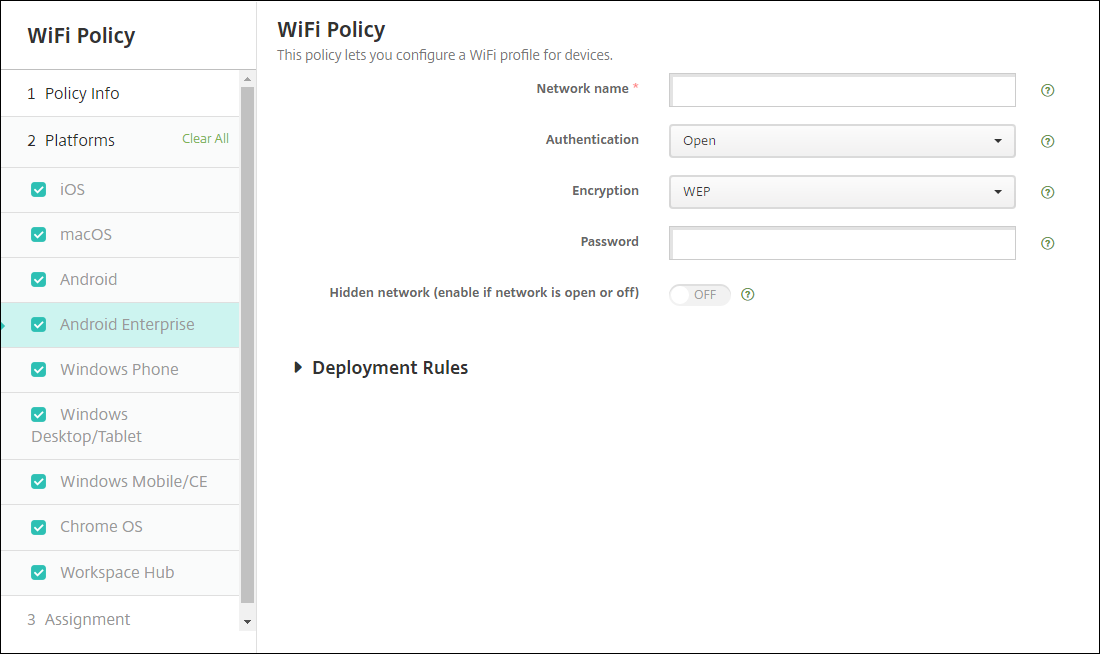
- Nombre de la red: Escriba el SSID que se muestra en la lista de redes disponibles del dispositivo del usuario.
-
Autenticación: En la lista, elija el tipo de seguridad que se va a utilizar en la conexión Wi-Fi.
- Abierta
- Compartida
- WPA
- WPA-PSK
- WPA2
- WPA2-PSK
- 802.1x EAP
En las siguientes secciones aparecen las opciones que usted configura para cada uno de los tipos de conexión mencionados.
Parámetros de Android Enterprise para red abierta y compartida
- Cifrado: En la lista, elija Inhabilitado o WEP. El valor predeterminado es WEP.
- Contraseña: Si quiere, escriba una contraseña.
Parámetros de Android Enterprise para WPA, WPA-PSK, WPA2, WPA2-PSK
- Cifrado: En la lista, elija TKIP o AES. El valor predeterminado es TKIP.
- Contraseña: Si quiere, escriba una contraseña.
Parámetros de 802.1x para Android Enterprise
- Tipo de EAP: En la lista, elija PEAP, TLS o TTLS. El valor predeterminado es PEAP.
- Contraseña: Si quiere, escriba una contraseña.
- Autenticación fase 2: En la lista, elija Ninguna, PAP, MSCHAP, MSCHAPPv2 o GTC. El valor predeterminado es PAP.
- Identidad: Escriba el nombre de usuario y el dominio opcionales.
- Anónimo: Escriba el nombre de usuario opcional que será visible externamente. Puede aumentar la seguridad si escribe un término genérico como “anónimo” para que no pueda verse el nombre del usuario.
- Certificado de CA: En la lista, elija el certificado que se va a utilizar.
-
Dominio: escriba el nombre de dominio requerido. Para obtener más información, consulte [Dominio](https://developer.android.com/reference/android/net/wifi/WifiEnterpriseConfig#setDomainSuffixMatch(java.lang.String).
Nota:
Al configurar la directiva de Wi-Fi en dispositivos con Android 13 o una versión posterior, es obligatorio actualizar los campos de Certificado de CA y Dominio. Si no se actualizan, se produce un error en la configuración.
- Credencial de identidad: En la lista, elija la credencial de identidad que se va a usar. El valor predeterminado es Ninguno.
- Red oculta (habilitar si la red está abierta o inactiva): Elija si la red está oculta o no.
Parámetros de Windows 10 y Windows 11
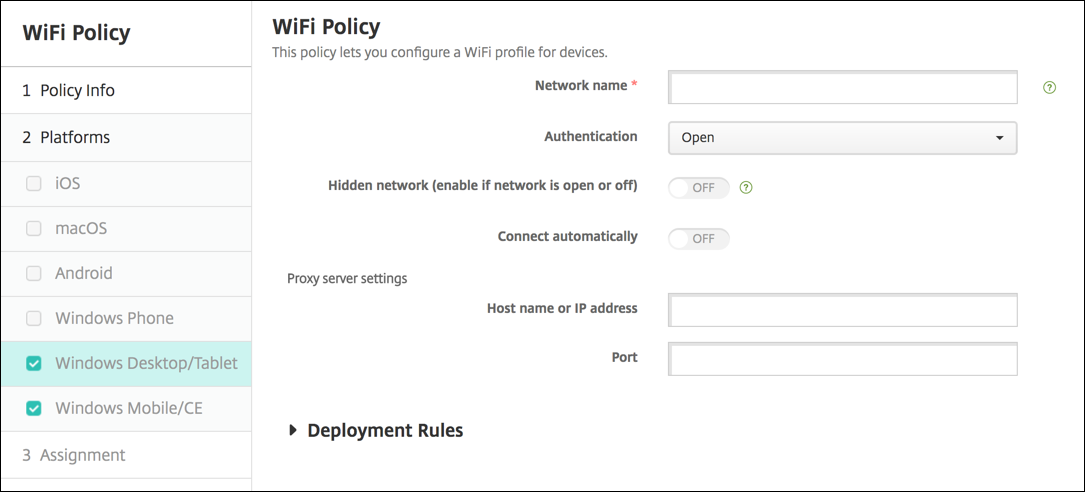
-
Autenticación: en la lista desplegable, haga clic en el tipo de seguridad que quiere usar con la conexión Wi-Fi.
- Abierta
- WPA Personal
- WPA2 Personal
- WPA Enterprise
- WPA-2 Enterprise: El uso de WPA-2 Enterprise requiere configurar SCEP. La configuración de SCEP permite a XenMobile enviar el certificado a los dispositivos para autenticarse en el servidor Wi-Fi. Para configurar SCEP, vaya a la página Distribución en Parámetros > Proveedores de credenciales. Para obtener más información, consulte Proveedores de credenciales.
En las siguientes secciones aparecen las opciones que usted configura para cada uno de los tipos de conexión mencionados.
Parámetros abiertos de Windows 10 y Windows 11
- Red oculta (habilitar si la red está abierta o inactiva): Elija si la red está oculta o no.
- Conectar automáticamente: Elija si establecer conexión con la red de forma automática.
Parámetros de WPA Personal y WPA-2 Personal para Windows 10 y Windows 11
- Cifrado: En la lista, elija AES o TKIP para establecer el tipo de cifrado. El valor predeterminado es AES.
- Red oculta (habilitar si la red está abierta o inactiva): Elija si la red está oculta o no.
- Conectar automáticamente: Elija si establecer conexión con la red de forma automática.
Parámetros de WPA-2 Enterprise para Windows 10 y Windows 11
- Cifrado: En la lista, elija AES o TKIP para establecer el tipo de cifrado. El valor predeterminado es AES.
- Tipo de EAP: En la lista, elija PEAP-MSCHAPv2 o TLS para establecer el tipo de EAP. El valor predeterminado es PEAP-MSCHAPv2.
- Conectar si está oculta: Elija si la red está oculta.
- Conectar automáticamente: Elija si establecer conexión con la red de forma automática.
- Enviar certificado mediante SCEP: Elija si quiere insertar el certificado en los dispositivos de los usuarios mediante el protocolo de inscripción de certificados simple (SCEP).
- Proveedor de credenciales para SCEP: En la lista, seleccione el proveedor de credenciales del protocolo SCEP. El valor predeterminado es Ninguno.